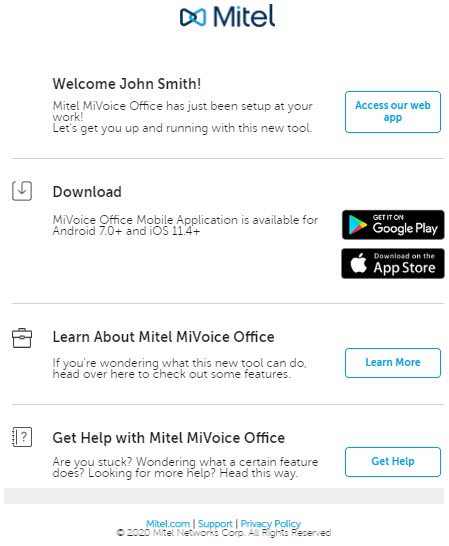Avant de vous connecter à MiVoice Office Web Application, vous devez enregistrer vos informations auprès de Mitel et créer un compte. Suivez les étapes suivantes pour enregistrer votre compte.
- Assurez-vous que vous avez reçu un e-mail portant la ligne d’objet ‘Bienvenue au Mitel MiVoice Office’ à partir de no-reply@mitel.io. Il s’agit d’un e-mail de vérification qui vous est envoyé lorsque le Partenaire Mitel vous choisit comme utilisateur lors du déploiement de l’application Mitel MiVoice Web. Si vous ne trouvez pas cet e-mail dans votre boîte de réception, vérifiez vos dossiers de courrier indésirable ou pourriel pour des e-mails récents qui vous sont envoyés à partir de no-reply@mitel.io.
- L’e-mail de vérification comprend un bouton Terminer de créer votre compte. Appuyez sur ce bouton pour aller à la page de confirmation de l’utilisateur Mitel, où vous devez fournir des détails pour terminer le processus d’enregistrement du compte.
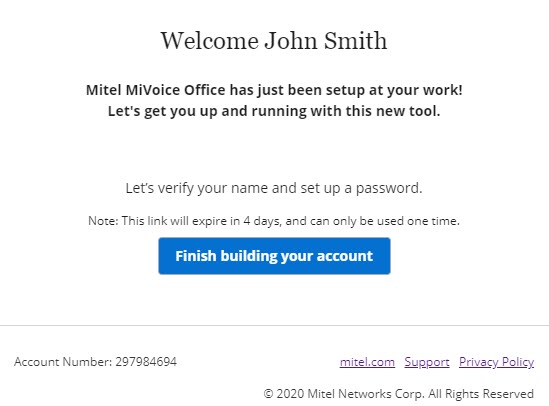
- Dans le champ Nom, saisissez votre nom. C'est le nom qui sera visible par les autres utilisateurs lorsque vous utiliserez l'application. Créez un nouveau mot de passe pour l'application MiVoice Office Web Application et cliquez sur Terminer après avoir accepté les termes et conditions généraux pour terminer la procédure d'enregistrement du compte.
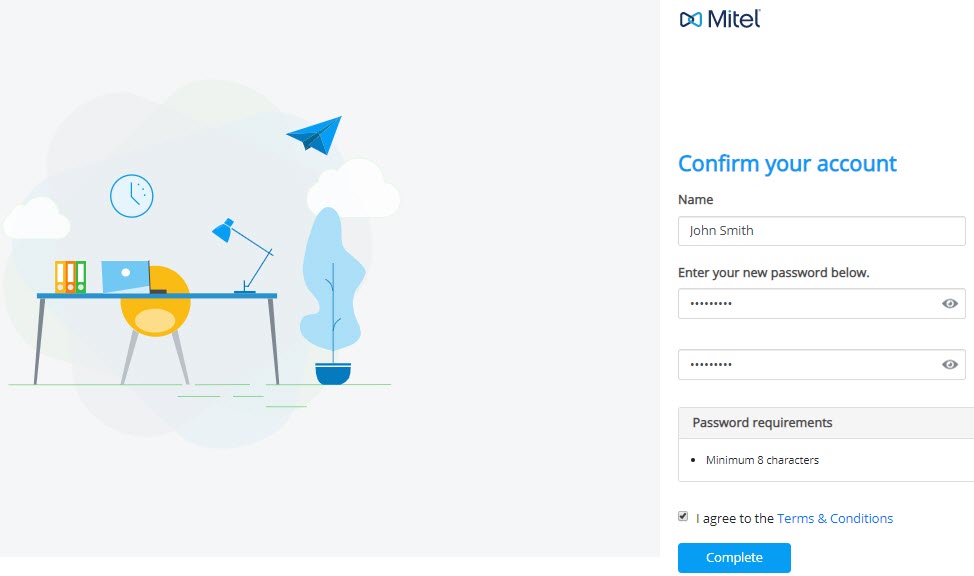
L’écran suivant affiche avec succès l’enregistrement de votre compte.
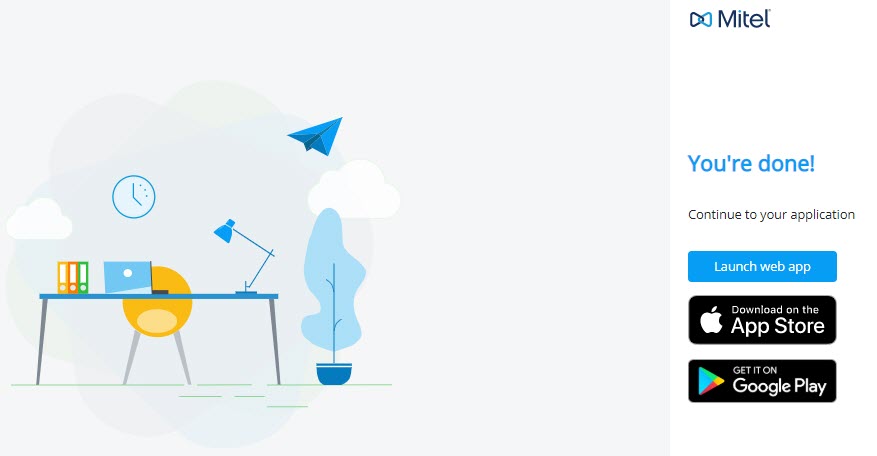
Cliquez sur Lancer l'application web pour accéder à MiVoice Office Web Application. Une fois que vous avez enregistré votre compte avec succès, vous recevrez un autre e-mail de no-reply@mitel.io, qui contient les liens pour accéder à l'application web, télécharger l'application mobile et ouvrir la documentation d'aide de MiVoice Office.